Средства создания отчетов. Использование мастера для создания однотабличного отчета.
В Visual FoxPro для создания отчетов можно использовать следующие средства.
- Report Wizard (Мастер отчета). Позволяет достаточно быстро создать отчет, применяя сортировку, группировку данных и заданный вами стиль оформления. Для создания готового отчета с помощью мастера достаточно ответить на ряд вопросов Report Wizard (Мастер отчета) Visual FoxPro.
- Report Designer (Конструктор отчета). В конструкторе отчетов вы можете разрабатывать собственные или модифицировать отчеты, созданные с помощью мастера.
- Quick Report (Быстрый отчет). Данное средство предназначено для размещения в конструкторе отчета полей и задания среды окружения. Разработчику на выбор предлагается два варианта размещения полей.
При создании отчета можно использовать любые средства, предлагаемые Visual FoxPro, какие вам кажутся более удобными. Конечно, больше возможностей предоставляет конструктор отчетов, позволяющий создавать отчеты как в табличном виде, так и в свободной форме. Разработке отчетов средствами конструктора будет посвящена следующая глава.
Использование мастера для создания однотабличного отчета
Для создания отчета с помощью мастера вам необходимо его запустить, а затем в открывающихся диалоговых окнах выбрать таблицы, входящие в отчет, определить список полей отчета и порядок их размещения, указать тип упорядочения данных.
Для запуска мастера отчетов выполните одно из следующих действий:
- выберите в меню Tools (Сервис) команду Wizards (Мастера), а затем в открывшемся меню значение Report (Отчет);
- нажмите кнопку Report Wizard (Мастер отчета) в диалоговом окне New Report (Новый отчет), открываемом при создании нового отчета из окна проекта;
- нажмите кнопку Wizard (Мастер) диалогового окна New (Новый), открываемого при нажатии кнопки New (Новый) на стандартной панели инструментов или выборе команды New (Новый) из меню File (Файл) и установке опции Report (Отчет).
Рассмотрим создание однотабличного отчета с помощью мастера.
- Откройте создаваемый вами проект, например sales.
- Откройте базу данных проекта. Для этого на вкладке Data (Данные) установите курсор на ее название и нажмите кнопку Open (Открыть) окна проекта. При этом на стандартной панели инструментов в списке Databases (Базы данных) появится название открытой базы данных.
- Перейдите на вкладку Documents (Документы) и выберите группу Reports (Отчеты).
- Нажмите кнопку New (Новый) окна проекта (рис. 7.1).
- В открывшемся диалоговом окне New Report (Новый отчет) (рис. 7.2) выберите опцию Report Wizard (Мастер отчета).
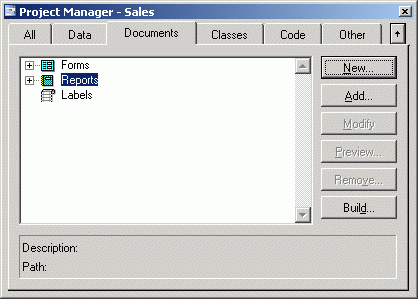
Рис. 7.1. Группа Reports в окне создания проекта
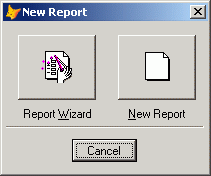
Рис. 7.2. Диалоговое окно New Report
